最近很多朋友咨询关于Photoshop将天空P蓝的问题,今天的这篇教程就来聊一聊这个话题,希望可以帮助到有需要的朋友。
Photoshop将天空P蓝的详细操作步骤

以下面的这张天空图片为例子,可以看到天空有点灰。

将原图导入到ps中后,直接新建一个图层。
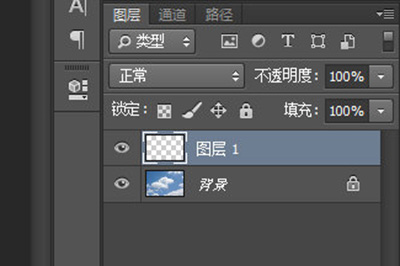
将这个图层的混合模式改为【叠加】。
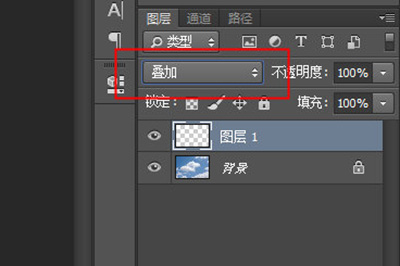
选择画笔工具,然后将前景色的颜色改成你所要的蓝天颜色,建议颜色要比原图的蓝天颜色要深一点。
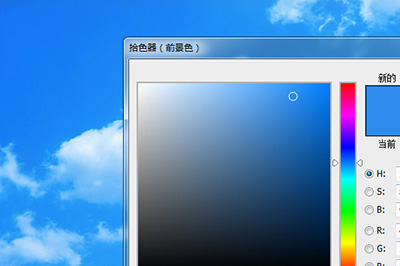
最后设置画笔的大小,并直接在画布上涂抹蓝天的区域即可,涂抹好后,你的照片中的天空就会变蓝啦,当然效果不满意,可以撤销换一种颜色再试一下哦,非常自由哦。

还不了解Photoshop将天空P蓝的操作方法的朋友们,不要错过小编带来的这篇文章哦。








